|
ВВЕДЕНИЕ В ИСПОЛЬЗОВАНИЕ ПРОГРАММЫ
ELECTRONICS WORKBENCH
Разработка любого электронного устройства сопровождается физическим или математическим моделированием. Физическое моделирование связано с большими материальными затратами, поскольку требуется изготовление макетов и их трудоёмкое исследование. Часто физическое моделирование просто невозможно из-за чрезвычайной сложности устройства, например, при разработке больших и сверхбольших интегральных микросхем. В этом случае прибегают к математическому моделированию с использованием средств и методов вычислительной техники. Например, известный пакет P-CAD содержит блок логического моделирования цифровых устройств, однако для начинающих, в том числе и для студентов, он представляет значительные трудности в освоении. Не меньшие трудности встречаются и при использовании системы DesignLab.
Electronics Workbench - разработка фирмы Interactive Image Technologies (www.interactive.com). Особенностью программы является наличие контрольно-измерительных приборов, по внешнему виду и характеристикам приближённых к их промышленным аналогам. Программа легка в освоении и достаточно удобна в работе. После составления схемы и её упрощения путём оформления подсхем моделирование начинается щелчком обычного выключателя.
Редакция файла от октября 2002г. Не закончен!
КРАТКОЕ ОПИСАНИЕ СИСТЕМЫ МЕНЮ ПРОГРАММЫ
Окно программы Electronics Workbench[1]
содержит строку меню, линейку инструментов, линейку библиотеки компонентов. Все кнопки имеют подсвечиваемые подсказки.
Рассмотрим команды меню программы Electronics Workbench в порядке их следования.
1. Меню
File
Меню File предназначено для загрузки и записи файлов, получения твёрдой копии выбранных для печати составных частей схемы. А также для импорта/ экспорта файлов в форматах других систем моделирования и программ разработки печатных плат.
1. Большинство команд этого меню - это типичные для Windows команды работы с файлами и поэтому пояснений не требуют.
2. Rewent to Saved…[2]
- стирание всех изменений, внесённых в схему, после её последнего сохранения. Необходимо заметить, что в программе не предусмотрена возможность отмены выполненного действия.
3. Print… (CTRL+P) - выбор данных для вывода на принтер:
- Scematic - схемы (опция включена по умолчанию);
- Description - описания к схеме;
- Part list - перечня выводимых на принтер документов;
- Label list - списка обозначений элементов схемы;
- Model list - списка имеющихся в схеме компонентов;
- Subcircuits - подсхем (частей схемы, являющихся законченными функциональными узлами и обозначаемых прямоугольниками с названиями внутри);
Забиваем Сайты В ТОП КУВАЛДОЙ - Уникальные возможности от SeoHammer
Каждая ссылка анализируется по трем пакетам оценки: SEO, Трафик и SMM.
SeoHammer делает продвижение сайта прозрачным и простым занятием.
Ссылки, вечные ссылки, статьи, упоминания, пресс-релизы - используйте по максимуму потенциал SeoHammer для продвижения вашего сайта.
Что умеет делать SeoHammer
— Продвижение в один клик, интеллектуальный подбор запросов, покупка самых лучших ссылок с высокой степенью качества у лучших бирж ссылок.
— Регулярная проверка качества ссылок по более чем 100 показателям и ежедневный пересчет показателей качества проекта.
— Все известные форматы ссылок: арендные ссылки, вечные ссылки, публикации (упоминания, мнения, отзывы, статьи, пресс-релизы).
— SeoHammer покажет, где рост или падение, а также запросы, на которые нужно обратить внимание.
SeoHammer еще предоставляет технологию Буст, она ускоряет продвижение в десятки раз,
а первые результаты появляются уже в течение первых 7 дней.
Зарегистрироваться и Начать продвижение
- Analysis options - перечня режимов моделирования;
- Instruments - списка приборов.
В этом же подменю можно выбрать опции печати (кнопка Setup), отправить материал на принтер (кнопка Print), а также изменить масштаб выводимых на принтер данных в пределах от 20 до 500%.
4. Install… - установка дополнительных программ.
2. Меню
Edit
1. Большинство команд этого меню - это типичные для Windows команды работы с файлами и поэтому пояснений не требуют.
2. Copy as Bitmap - команда превращает курсор мыши в крестик, которым по правилу прямоугольника можно выделить нужную часть экрана, после отпускания левой кнопки мыши выделенная часть копируется в буфер обмена, после чего его содержимое может быть импортировано в любое приложение Windows. Копирование всего экрана производится нажатием клавиши Print Screen. Копирование активной в данный момент части экрана, например, диалогового окна - комбинацией Alt+Print Screen. Эта команда необходима при подготовке отчётов по моделированию и оформления лабораторных работ.
3. Show Clipboard - показать содержимое буфера обмена.
3. Меню
Circuit
1. Rotate (CTRL+R) - поворот выбранного компонента.
2. Flip Horizontal - зеркальный разворот компонента по горизонтали.
3. Flip Vertical - зеркальный разворот компонента по вертикали.
4. Component Properties… - свойства компонента, команда выполняется также после двойного щелчка левой кнопкой мыши по компоненту.
5. Create Subcircuit… (CTRL+B) - преобразование предварительно выбранной части схемы в подсхему. Выделяемая часть схемы должна быть расположена таким образом, чтобы в выделенную область не попали не относящиеся к ней проводники и компоненты.
6. Zoom In (CTRL++) - масштабирование схемы (увеличение).
7. Zoon Out (CTRL+-) - масштабирование схемы (уменьшение).
8. Schematic Options… - выбор элементов оформления и шрифтов схемы, способов соединения элементов схемы и вариантов печати схемы на принтер.
4. Меню Analysis
1. Activate (CTRL+G) - запуск процесса моделирования.
2. Pause (F9) – временная приостановка процесса моделирования.
3. Stop (CTRL+T) - остановка процесса моделирования.
4. Analysis options… (CTRL+Y) - установка параметров:
4.1
Global
- настройки общего характера (диалоговые окна соответствующих настроек нужно смотреть в программе EWB), в котором параметры имеют следующее назначение:
- ABSTOL - абсолютная ошибка расчета токов;
- GMIN - минимальная проводимость ветви цепи (проводимость ветви, меньшая указанного значения, считается равной нулю).
- PIVREL, PIVTOL - относительная и абсолютная величины элемента строки матрицы узловых проводимостей (например, при расчёте по методу узловых потенциалов), необходимые для выделения в качестве ведущего элемента;
- RELTOL - допустимая относительная ошибка расчёта напряжений и токов;
- TEMP - температура, при которой проводится моделирование;
- VNTOL - допустимая ошибка расчёта напряжений в режиме Transient (анализ переходных процессов);
- CHGTOL - допустимая ошибка расчёта зарядов;
- RAMPTIME - начальная точка отсчёта времени при анализе переходных процессов;
- CONVSTEP - относительный шаг итерации при расчёте режима по постоянному току;
- CONVABSSTEP - абсолютный размер шага итерации при расчёте режима по постоянному току;
- CONVLIMIT - включение или выключение дополнительных средств для обеспечения сходимости итерационного процесса;
- RSHUNT - допустимое сопротивление утечки для всех узлов относительно общей шины (заземления);
- Temporary … - объём дисковой памяти для хранения временных файлов (в Мбайт).
4.2 DC
– настройка параметров моделирования для выполнения расчётов режима по постоянному току (статический режим):
- ITL1 – максимальное количество итераций приближённых расчётов;
- GMINSTEPS – размер приращения проводимости в процентах от GMIN (используется при слабой сходимости итерационного процесса);
- SRCSTEPS – размер приращения напряжения питания в процентах от его номинального значения при вариации напряжения питания (используется при слабой сходимости итерационного процесса).
Кнопка Reset Defaults предназначена для установки в этом и других меню параметров, принятых по умолчанию. Используется в том случае, если после редактирования необходимо вернуться к исходным настройкам.
4.3
Transient
– настройка параметров моделирования для выполнения анализа переходных процессов:
- ITL4 – максимальное количество итераций за время анализа переходных процессов;
- MAXORD – максимальный порядок (2-6) метода интегрирования дифференциального уравнения;
- TRTOL – допуск на погрешность вычисления переменной;
- METHOD – метод приближённого интегрирования дифференциального уравнения: TRAPEZOIDAL – метод трапеций, GEAR – метод Гира;
Сервис онлайн-записи на собственном Telegram-боте
Попробуйте сервис онлайн-записи VisitTime на основе вашего собственного Telegram-бота:
— Разгрузит мастера, специалиста или компанию;
— Позволит гибко управлять расписанием и загрузкой;
— Разошлет оповещения о новых услугах или акциях;
— Позволит принять оплату на карту/кошелек/счет;
— Позволит записываться на групповые и персональные посещения;
— Поможет получить от клиента отзывы о визите к вам;
— Включает в себя сервис чаевых.
Для новых пользователей первый месяц бесплатно.
Зарегистрироваться в сервисе
- ACCT – разрешение на вывод статистических сообщений о процессе моделирования;
4.4
Device
– выбор параметров МОП- транзисторов:
- DEFAD – площадь диффузионной области стока, м2;
- DEFAS - площадь диффузионной области истока, м2;
- DEFL - длина канала полевого транзистора, м;
- DEFW – ширина канала, м;
- TNOM – номинальная температура компонента;
- BYPASS – включение или выключение нелинейной части модели компонента;
- TRYTOCOMPACT - включение или выключение линейной части модели компонента;
4.5
Instruments
– настройка параметров контрольно-измерительных приборов:
- Pause after each screen – пауза (временная остановка моделирования) после заполнения экрана осциллографа по горизонтали;
- Generate time steps automatically – автоматическая установка временного шага (интервала) вывода информации на экран;
- Minimum number of time points – минимальное количество отображаемых точек за период наблюдения (регистрации);
- TMAX – промежуток времени от начала до конца моделирования;
- Set to Zero – установка в нулевое (исходное) состояние контрольно- измерительных приборов перед началом моделирования;
- User-defined – управление процессом моделирования проводится пользователем (ручной пук и остановка);
- Calculate DC operating point – выполнение расчёта режима по постоянному току;
- Points per cycle – количество отображаемых точек при выводе амплитудно- частотных и фазо- частотных характеристик;
- Use engineering notation – использование инженерной системы обозначений единиц измерения.
5. DC Operating Point - расчёт режима по постоянному току (в режиме DC из моделируемой схемы исключаются все конденсаторы и закорачиваются все индуктивности).
6. DC Sweep… - вариация параметров источников при расчёте режима по постоянному току.
7. AC Frequency - расчёт частотных характеристик:
- FSTART, FSTOP – граница частотного диапазона;
- Sweep type – масштаб по горизонтали: декадный (Decade), линейный (Linear) и октавный (Octave);
- Number of points – число точек;
- Vertical scale – масштаб по вертикали: линейный (Linear), логарифмический (Log) и в децибеллах (Decibel);
- Nodes in circuit – список всех узлов цепи;
- Nodes for analysis – номера узлов, для которых рассчитываются характеристики схемы, перечень таких узлов устанавливается кнопками добавить и удалить.
- Simulate – запуск моделирования.
8. Transient - расчёт переходных процессов.
9. Fourier… - проведение Фурье-анализа (спектрального анализа):
- Output node – номер контрольной точки (узла), в которой анализируется спектр сигнала;
- Fundamental frequency – основная частота колебания (частота первой гармоники);
- Number harmonic – число гармоник, подлежащих анализу;
- Vertical scale – масштаб по оси Y;
- Advanced – набор опций этого блока предназначен для определения более тонкой структуры анализируемого сигнала путём введения дополнительных выборок (по умолчанию выключены);
- Number of points per harmonic – количество отсчётов (выборок) на одну гармонику;
- Sampling frequency – частота следования выборок;
- Display phase – вывод на экран распределения фаз всех гармонических составляющих в виде непрерывной функции (по умолчанию выводится график только амплитуд гармоник);
- Output as line graph – вывод на экран распределения амплитуд всех гармонических составляющих в виде непрерывной функции (по умолчанию - в виде линейчатого спектра).
10. Noise… - анализ спектра внутренних шумов:
- Input noise reference source - место подключения источника входного сигнала (выбирается из списка всех имеющихся источников сигнала, включая источник питания);
- Output node - узел (точка) схемы, в которой анализируется выходной сигнал;
- Reference node - узел схемы, относительно которого измеряется выходной сигнал (по умолчанию - общая шина, т.е. "земля");
- Fstart, Fstop - начальная и конечная частота диапазона анализа;
- Sweep type - масштаб по оси частот;
- Number points - число отображаемых точек;
- Vertical scale - масштаб по оси Y;
- Set points per summary - выбор компонента схемы (из списка, где перечислены все компоненты схемы), вклад шумов которого в спектр шума на выходе (Output node) будет отображаться отдельно.
11. Distortion… - анализ нелинейных искажений.
12. Parameter Sweep… - многовариантный анализ:
- Component - позиционное обозначение элемента схемы, один из параметров которого будет варьироваться в процессе моделирования;
- Parameter - название параметра компонента, выбранного из списка;
- Start value, End value - параметры, задающие диапазон варьируемой величины (минимум, максимум);
- Sweep Type - тип масштаба варьируемой величины;
- Increment step size - шаг изменения варьируемой величины;
- Output node - выходная контрольная точка схемы.
В нижней части диалогового окна перечислены режимы моделирования, для которых может быть проведён многовариантный анализ. В правом нижнем углу находятся кнопки для установки параметров этих режимов, диалоговые окна которых практически не отличаются от рассмотренных выше.
13. Temperature Sweep… - температурные испытания моделируемой схемы.
14. Pole-Zero… - расчёт карты нулей и полюсов передаточной характеристики моделируемой схемы:
- Gain Analysis - расчёт коэффициента передачи по напряжению;
- Impedance Analysis - расчёт коэффициента передачи напряжение- ток;
- Input Impedance, Output Impedance - расчёт входного и выходного импедансов (комплексных сопротивлений);
- Nodes - контрольные точки для входного и выходного сигналов;
- Pole Analysis - расчёт полюсов коэффициента передачи;
- Zero Analysis - расчёт нулей коэффициента передачи.
15. Transfer Function… - расчёт передаточных функций:
- Voltage - расчёт коэффициента передачи по напряжению;
- Output node - выбор выходной контрольной точки;
- Output reference - контрольная точка, относительно которой измеряется напряжение выходного сигнала;
- Current - расчёт коэффициента передачи по току;
- Output variable - выбор выходной величины при расчёте коэффициента передачи по току;
- Input source - выбор источника входного сигнала.
16. Sensitivity… - расчёт относительной чувствительности характеристик схемы к изменениям параметров выбранного компонента при частотном анализе (АС) или при расчёте статического режима (DC).
17. Worst case… - расчёт значений параметров компонентов схемы в режиме DC или АС при параллельных отклонениях её характеристик:
- Collating function - характеристики схемы (выбираются из предлагаемого списка);
- Global tolerance - отклонение параметров резисторов, конденсаторов, индуктивностей, источников переменного и постоянного тока и напряжения;
- Output node - выбор выходной точки схемы.
18. Monte Carlo… - статистический анализ по методу Монте-Карло:
- Number of runs - количество статистических испытаний;
- Tolerance - отклонения параметров резисторов, конденсаторов, индуктивностей, источников переменного тока и напряжения;
- Seed - начальное значение случайной величины (этот параметр определяет начальное значение датчика случайных чисел и может изменяться от 1 до 32767);
- Distribution type - закон распределения случайных чисел: Uniform - равновероятностное распределение на отрезке (-1, +1) и Gaussian - гауссовское распределение на отрезке (-1, +1) с нулевым средним значением и среднеквадратическим отклонением 0,25.
- Остальные параметры аналогичны описанным для команды Worst Case.
19. Display Graphs - этой командой вызываются на экран графики результатов выполнения одной из команд моделирования. Если в процессе моделирования используется несколько команд этого меню, то результаты их выполнения накапливаются и в соответствующем окне отображаются в виде закладок с наименованиями команд, которые могут перемещаться кнопками, расположенными в правом верхнем углу окна. Это позволяет оперативно просматривать результаты моделирования без повторного проведения.
5. Меню Window
Меню Window содержит следующие команды:
1. Arrange (CTRL+W) - обновление информации в рабочем окне Electronics Workbench, при этом исправляются искажения изображений компонентов и соединительных проводников.
2. Circuit и Description (CTRL+D) - эти команды обозначают название открытых в программе Electronics Workbench окон и позволяют выводить соответствующее окно на передний план.
6. Меню
Help
Меню Help построено стандартным для Windows способом. Оно содержит краткие сведения по всем рассмотренным выше командам, библиотечным компонентам и измерительным приборам, а также сведения о самой программе.
При работе с программой необходимо обязательно обращать внимание на способ и место подключения
электроизмерительных приборов, а также на их параметры
. Всё это может иметь достаточно большое значение при проведении экспериментов и моделировании схем.
ПРИБОРЫ И КОМПОНЕНТЫ ПРОГРАММЫ
1.Мультиметр
На лицевой панели мультиметра (рисунок 1) расположен дисплей для отображения результатов измерения, клеммы для подключения к схеме и кнопки управления:
- выбор режима измерения тока, напряжения, сопротивления и ослабления (затухания);

Рисунок 1 - Мультиметр
- выбор режима измерения переменного или постоянного тока;
- режим установки параметров мультиметра (Ammeter resistance - внутреннее сопротивление амперметра, Voltmeter resistance - входное сопротивление вольтметра, Ohmmeter current - ток через контролируемый объект, Decibel standart - установка эталонного напряжения V1 при измерении ослабления или усиления в децибелах).
2.Группа компонентов Basic
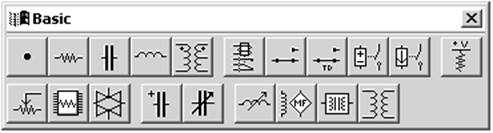
Рисунок 2 - Группа компонентов Basic
1. Точка соединения проводников (узел). Используется также для введения на схему надписей длиной не более 14 символов. Этот компонент может объединить 4 различных проводника (с четырёх сторон). Узлы появляются на схеме автоматически, когда конец одного проводника подводится к другому проводнику так, что они касаются друг друга.
2. Резистор (сопротивление). Сопротивление может варьироваться в диапазоне от Ом до МОм. В программе сопротивление резисторов рассчитывается по формуле: R=R0
*(1+TC1*(T-T0
)+TС2*(T-T0
)2
). Где R - сопротивление резистора, R0
- сопротивление при температуре T0
, T0
- нормальная температура (270
С), ТС1 и ТС2 – температурные коэффициенты, Т – температура резистора. Все переменные могут быть изменены, за исключением Т0
(это константа), при этом в диалоговом окне резистора указывается значение R0
, но не R, которое вычисляется позже. Идеальные резисторы имеют нулевые температурные коэффициенты.
3. Конденсатор (ёмкость). Ёмкость измеряется в Ф (фарадах) и может изменяться в диапазоне от пФ до Ф.
4. Катушка (индуктивность). Индуктивность измеряется в Гн (генри) и может изменяться в диапазоне от мГн до Гн.
5. Трансформатор с возможностью редактирования:
- коэффициента трансформации (primary-to-secondary turns ratio n);
- индуктивности рассеяния (Leakage inductance Le, Гн);
- индуктивности первичной обмотки (Magnetizing inductance Lm, Гн);
- сопротивления первичной обмотки (Primary winding resistance Rp, Ом);
- сопротивление вторичной обмотки (Secondary winding resistance Rp, Ом).
Трансформатор может повышать или понижать входное напряжение V1, связь с вторичным напряжением V2 задаётся с помощью соотношения n=V1/V2. параметр n можно изменять, редактируя значение в диалоговом окне. Для правильного моделирования трансформатора, лучше если обе обмотки будут иметь общую точку, относительно которой ведётся измерение (например, земля).
6. Реле с перекидным контактом (ток срабатывания и отпускания, индуктивность обмотки).
7. Переключатель, управляемый нажатием задаваемой клавиши клавиатуры (по умолчанию клавиша пробел).
8. Переключатель, автоматически срабатывающий через заданное время на замыкание (TON
) и размыкание (TOFF
). Переключатель имеет бесконечно большое сопротивление в разомкнутом состоянии и бесконечно малое в замкнутом состоянии. Время включения не может быть равно времени отключения и оба значения должны быть больше нуля.
9. Аналоговый переключатель, управляемый напряжением. Выполняет такую же функцию, что и механическое реле. Когда управляющее напряжение ниже заданного уровня, переключатель находится в состоянии выключено. Для него необходимо задать напряжение замыкания (VON
) и напряжение размыкания (VOFF
). В настройках можно задать сопротивление замкнутого контакта (RON
) и сопротивление разомкнутого контакта (ROFF
).
10. Аналоговый переключатель, управляемый током. Этот элемент похож на аналоговый переключатель управляемый напряжением. Когда ток достигает значения ION
контакт замыкается, а когда IOFF
– размыкается. В настройках также можно задать сопротивление замкнутого контакта (RON
) и сопротивление разомкнутого контакта (ROFF
).
11. Источник постоянного напряжения +5В с последовательно включенным резистором (напряжение, сопротивление).
12. Потенциометр, параметры задаются с помощью диалогового окна, в котором параметр Key определяет символ клавиши клавиатуры (по умолчанию R), нажатием которой сопротивление уменьшается на заданную величину в % (параметр Increment, подвижный контакт двигается влево) или увеличивается на такую же величину нажатием комбинации клавиш Shift+R (контакт двигается вправо); второй параметр - номинальное значение сопротивления, третий - начальная установка сопротивления в % (по умолчанию - 50%).
13. Сборка из восьми независимых резисторов одинакового номинала (сопротивления). Так как все резисторы одинаковые то сопротивление в диалоговом окне свойств указывается для всех 8 элементов сразу.
14.
15. Электролитический конденсатор (ёмкость).
16. Конденсатор переменной ёмкости (настройка параметров производится также, как и у потенциометра).
17. Катушка переменной индуктивности (настройка параметров производится также, как и у потенциометра).
18. Катушка без сердечника. В типичном случае используется вместе с магнитным сердечником для создания схем, имитирующих поведение линейных и нелинейных магнитных устройств.
19. Магнитный сердечник. Эту модель можно использовать для построения широкого набора моделей индуктивных и магнитных схем. Обычно магнитный сердечник используется вместе с катушкой без сердечника для создания схем, моделирующих поведение линейных и нелинейных магнитных устройств.
20. Нелинейный трансформатор. Используя этот элемент можно моделировать такие физические явления, как нелинейное магнитное насыщение, потери в первичной и вторичной обмотках, утечка индукции в первичной и вторичной обмотках.
3. Группа компонентов Sources

Рисунок 3 - Группа компонентов Sources
1. Заземление (метка) Компонент является связующей точкой для соотношения уровней напряжения. Любая цепь, содержащая операционный усилитель, трансформатор, управляемый источник или осциллограф, аналоговые или цифровые компоненты должна иметь заземление. В случае, если это не сделано, можно получить сообщение об ошибке или снять неверные показания приборов. Необходимо учитывать, что в программе поддерживается многоточечное заземление, при этом каждое заземление подключается к общему проводу.
2. Батарея (напряжение) – является источником постоянного напряжения, диапазон возможных значений от мкВ до кВ.
3. Источник постоянного тока (ток) - диапазон возможных значений от мкА до кА.
4. Источник переменного синусоидального напряжения - диапазон возможных значений среднеквадратичного напряжения от мкВ до кВ, также возможно изменение частоты и фазы источника.
5. Источник переменного синусоидального тока - диапазон возможных значений среднеквадратичного тока от мкА до кА, также возможно изменение частоты и фазы источника.
6. Источник постоянного напряжения управляемый напряжением. Значение напряжения на выходе источника зависит от напряжения на входной клемме. Входное и выходное напряжения связаны коэффициентом усиления по напряжению, равным отношению выходного напряжения к входному. Диапазон возможных значений коэффициента усиления по напряжению от мкВ/В до кВ/В.
7. Источник постоянного тока управляемый напряжением. Значение тока на выходе источника зависит от напряжения на входной клемме. Входное напряжение и выходной ток связаны параметром, называемым переходной проводимостью, равным отношению выходного тока к входному напряжению. Диапазон возможных значений переходной проводимости от мА/В до кА/В.
8. Источник постоянного напряжения управляемый током. Значение напряжения на выходе источника зависит от тока между входными клеммами. Выходное напряжение и входной ток связаны параметром, называемым переходным сопротивлением, равным отношению выходного напряжения к входному току. Диапазон возможных значений переходного сопротивления от мОм до кОм.
9. Источник постоянного тока управляемый током. Значение тока на выходе источника зависит от тока между входными клеммами. Выходной ток и входной ток связаны параметром, называемым коэффициентом усиления по току, равным отношению выходного тока к входному току. Диапазон возможных значений коэффициента усиления по току от мА/А до кА/А.
10. Источник постоянного напряжения, более компактен чем батарея. Значение напряжения +5 Вольт, соответствует бинарной "1" или логическому "True".
11. Источник постоянного напряжения, более компактен чем батарея. Значение напряжения +15 Вольт, соответствует бинарной "1" или логическому "True".
12. Генератор однополярных прямоугольных импульсов (амплитуда, частота, коэффициент заполнения).

Рисунок _ – Осциллограмма однополярных прямоугольных импульсов
(частота 1 Гц, коэффициент заполнения 20%)
13. Генератор амплитудно-модулированных сигналов (напряжение и частота несущей, коэффициент и частота модуляции).
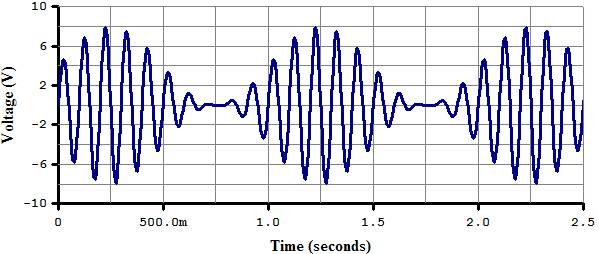
Рисунок _ – Осциллограмма амплитудно-модулированного сигнала
14. Генератор частотно-модулированных сигналов (напряжение и частота несущей, индекс и частота модуляции).

Рисунок _ – Осциллограмма частотно-модулированного сигнала
15. Управляемый напряжением источник синусоидального напряжения. Генератор использует входное постоянное или переменное напряжение в качестве независимой переменной в кусочно линеаризированной кривой, описанной парами значений (управляющее напряжение, частота). Входному напряжению соответствует определённая частота, и генератор производит синусоидальное напряжение с данной частотой.
В случае если используется изменяющееся управляющее напряжение, то генератор в зависимости от него производит синусоидальное напряжение с линейным изменением частоты. Возможно изменение максимальных и минимальных значений выходного напряжения установкой значений Output peak high value и Output peak low value в диалоговом окне параметров компонента.
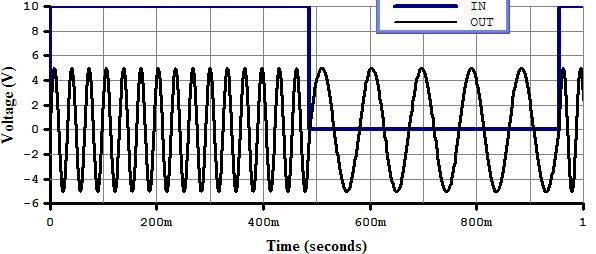
Рисунок _ – Осциллограмма синусоидального напряжения
управляемого ступенчатым напряжением
 Рисунок _ – Осциллограмма синусоидального напряжения Рисунок _ – Осциллограмма синусоидального напряжения
управляемого переменным напряжением
16. Управляемый напряжением источник пилообразного напряжения. Генератор использует входное постоянное или переменное напряжение в качестве независимой переменной в кусочно линеаризированной кривой, описанной парами значений (управляющее напряжение, частота). Входному напряжению соответствует определённая частота, и генератор производит пилообразное напряжение с данной частотой.

Рисунок _ – Осциллограмма пилообразного напряжения
управляемого ступенчатым напряжением
В случае если используется изменяющееся управляющее напряжение, то генератор в зависимости от него производит пилообразное напряжение с линейным изменением частоты.
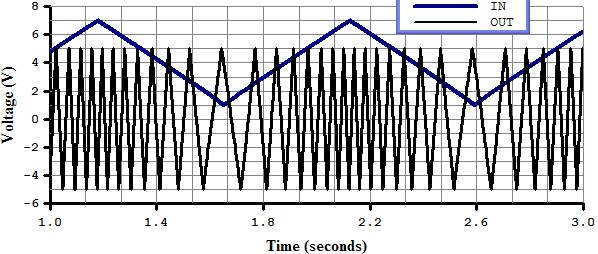
Рисунок _ – Осциллограмма пилообразного напряжения
управляемого переменным напряжением
Возможно изменение максимальных и минимальных значений выходного напряжения установкой значений Output peak high value и Output peak low value в диалоговом окне параметров компонента.
17. Управляемый напряжением источник прямоугольного напряжения. Генератор использует входное постоянное или переменное напряжение в качестве независимой переменной в кусочно линеаризированной кривой, описанной парами значений (управляющее напряжение, частота). Входному напряжению соответствует определённая частота, и генератор производит прямоугольное напряжение с данной частотой.

Рисунок _ – Осциллограмма прямоугольного напряжения
управляемого ступенчатым напряжением
В случае если используется изменяющееся управляющее напряжение, то генератор в зависимости от него производит прямоугольное напряжение с линейным изменением частоты.
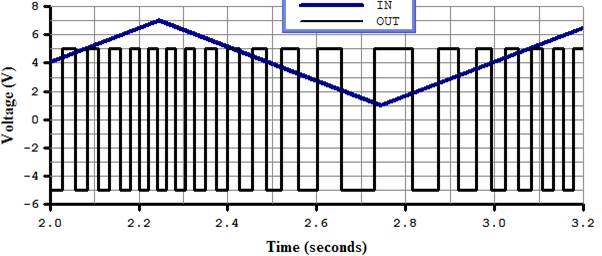
Рисунок _ – Осциллограмма прямоугольного напряжения
управляемого переменным напряжением
Возможно изменение максимальных и минимальных значений выходного напряжения установкой значений Output peak high value и Output peak low value в диалоговом окне параметров компонента.
18. Управляемый генератор импульсов. На вход элемента поступает постоянное или переменное напряжение, на выходе – импульсы определённой ширины, которая находится из кривой напряжения подаваемого на вход. Выход переключается в верхнее значение при подаче на вход значения, превышающего установленный порог срабатывания. Верхнее и нижнее значения импульса, порог срабатывания, задержка, время скачка импульса могут устанавливаться в таблице значений.
Ширина импульса контролируется напряжением, подаваемым на CONTROL VOLTAGE (+) вход (пример схемы см. HELP и рисунок ___).
Когда используется переменное управляющее напряжение (двухкоординатные пары) генератор производит линейное изменение частоты пульсации, в зависимости от контрольного сигнала на CLOCK входе. Когда число координатных пар превышает 2, изменение частоты пульсации производится кусочно линейно.
Вход CLEAR (с) или сбрасывает установленное значение, или запрещает работу генератора при наличии сигнала высокого уровня. Изменение формы управляющего напряжения приведёт к широтно-импульсной модуляции.

Рисунок _ – Схема включения управляемого генератора импульсов
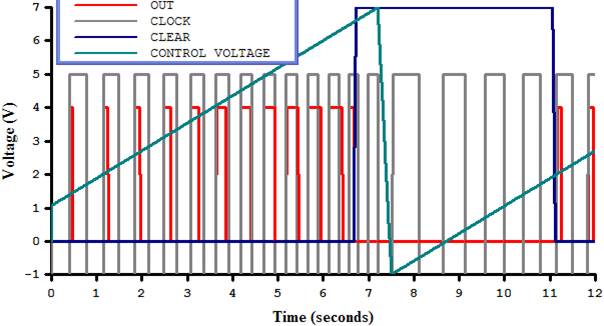
Рисунок _ – Осциллограмма сигналов управляемого
генератора импульсов
19. Программно управляемый источник напряжения. Этот источник позволяет формировать напряжение, изменяющееся во времени непериодически. Для этих целей необходима таблица в которую записывается пара значений: время и соответствующее ему значение напряжения, каждая пара показывает значение напряжения источника в конкретный момент времени (см. HELP).
Для того чтобы использовать данный компонент необходимо переместить его в окно цепи, двойным щелчком левой кнопки мыши открыть диалоговое окно данного компонента и указать путь к текстовому файлу с таблицей значений. Компонент имеет две клеммы и ведёт себя как источник напряжения, когда источник включен в цепь, он считывает данные из файла и генерирует форму сигнала, определённую текстом этого файла.
При внесении данных в файл необходимо соблюдать ряд правил приведённых в таблице ___.
Таблица __
| Ошибки в наборе таблицы
|
Реакция компонентов
|
| Нет пробела в начале строки
|
Строка игнорируется
|
| Нецифровая строка
|
Строка игнорируется, последующие правильно введённые данные будут обработаны
|
| Нет пробела между временем и напряжением
|
Строка игнорируется
|
| Лишний пробел перед правильно введённой строкой
|
Строка будет обработана
|
При использовании источника необходимо иметь ввиду следующее:
- Если первой точке соответствует ненулевой момент времени, генератор будет производить напряжение первой точки с нулевого момента времени до первого, указанного в таблице.
- После последней точки, генератор будет производить напряжение, равное последней записи в таблице до окончания опыта.
- Между входными точками генератор выдаёт напряжение, вычисленное с помощью линейной интерполяции.
- Компонент может использовать несортированные по времени данные. Перед началом опыта они будут отсортированы автоматически.
- Если в компоненте не указано имя файла, то компонент рассматривается как короткозамкнутый.
- Простой способ создать входной файл, это использовать компонент Write Data. Если Вы снимали форму сигнала с нескольких узлов и затем используете полученный файл с помощью PWL, то на выходе будет напряжение той формы, что была снята с узла №1.
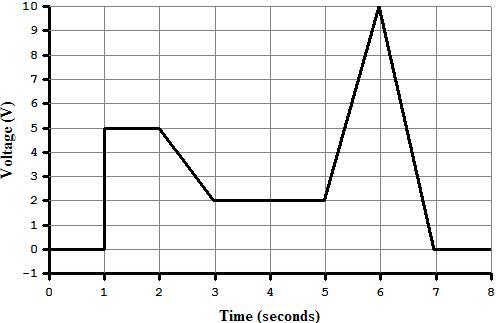
Рисунок _ – Осциллограмма сигналов программно управляемого
источника напряжения
20. Управляемый напряжением источник кусочно- линейного напряжения. Этот источник позволяет контролировать форму выходного сигнала, для чего в таблице значений записываются координатные пары (X,Y). Координаты X – входные значения напряжения, Координаты Y – выходные значения напряжения. Выход связан с входными значениями. Для увеличения сходимости моделирования, элемент обеспечивает сглаживание сигнала относительно координатных пар. Если сглаживающая область установлена равной 10%, то моделирующее устройство допустит сглаживание радиуса около каждой координатной точки на 10% длины меньшего отрезка над или под каждой координатой. Вне границ, заданных входными координатами источник продлевает наклон, найденный между двумя начальными и двумя конечными координатными парами. Результатом этого может стать нереально большие (или нереально малые) значения выходного напряжения. Поэтому необходимо иметь в виду, что данный источник не имеет ограничений на выходное напряжение.

Рисунок _ – Схема с источником кусочно-линейного напряжения
управляемого напряжением
В схеме на рисунке ___ использован источник, выходное напряжение которого является квадратом входного. Для этого были заданы следующие координатные пары: 0 и 0 (первая), 1 и 1 (вторая), 2 и 4 (третья), 3 и 9 (четвёртая), 4 и 16 (пятая), а сглаживание было установлено равным 10%

Рисунок _ – Осциллограмма сигналов источника кусочно-линейного
напряжения управляемого напряжением
21. Источник частотно модулированного сигнала: "частота при нажатой клавише". Элемент используется при моделировании цифровых систем связи, как, например, низкоскоростные модемы (например 1200 бод и меньше). В этой системе входной сигнал высокого цифрового уровня или логическая единица (устанавливается в таблице значений F1) преобразуется в сигнал с частотой 1200Гц, сигнал низкого уровня или логический ноль (F2) преобразуется в сигнал с частотой 2200Гц.
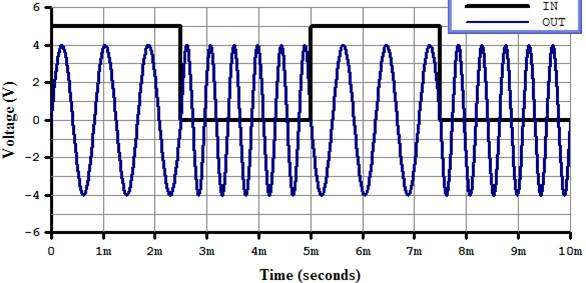
Рисунок _ – Осциллограмма частотно модулированного сигнала
22. Полиноминальный источник напряжения (коэффициенты полинома). Этот источник используется для исследования поведения аналоговых систем и имеет три входа (V1
, V2
, V3
). Напряжение на выходе вычисляется по формуле: VOUT
=A+B*V1
+ C*V2
+ D*V3
+ E*V1
*V1
+ F*V1
*V2
+ G*V1
*V3
+ H*V2
*V2
+ I*V2
*V3
+ J*V3
*V3
+ K*V1
*V2
*V3
, которая устанавливает связь входных напряжений. Коэффициенты полинома задаются в окне параметров источника. Например, для реализации суммы квадратов входных напряжений необходимо установить коэффициенты Е, Н, J равными единице, а остальные назначить равными нулю.

Рисунок _ – Схема включения полиноминального источника напряжения

Рисунок _ – Осциллограмма напряжений (VOUT
=V1
+V2
+V3
)
23. Нелинейный источник. Данный источник следует использовать в качестве одиночного для моделирования поведения устройства или сложной системы. Подобный источник позволяет создавать сложную модель, путём ввода математического выражения устанавливающего связь выходного напряжения и четырёх входных напряжений и двух входных токов.
Выражения могут содержать следующие операции : +, -, *, /, Ù, а также функции: abs, sin, asin, sinh, asinh, cos, acos, cosh, acosh, tan, atan, atanh, exp, ln, log, sqrt, u, uramp. Функции u (шаг функции) и uramp (интеграл от шага функции) позволяют задавать кусочные функции:
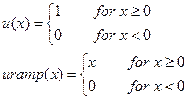
Если аргумент логарифма, натурального логарифма или квадратного корня меньше нуля, то аргумент будет взят по модулю. В случае же, если делитель дроби станет равным 0, или аргумент логарифма станет нулевым, будет выдано сообщение об ошибке. В этом источнике, если в качестве переменной указано напряжение (V), то на выходе будет напряжение, а если в качестве переменной указан ток (I), то на выходе будет ток. В модель могут быть включены как переменные, так и постоянные токи и напряжения.

Рисунок _ – Схема включения нелинейного источника

Рисунок _ – Осциллограмма напряжений (VOUT
=V1
^3)
4. Осциллограф
Лицевая панель осциллографа показана на рисунке 4. Осциллограф имеет два канала (CHANELL) А и В с раздельной регулировкой чувствительности в диапазоне от 10 мкВ/дел (mV/Div) до 5 кВ/дел (kV/Div) и регулировкой смещения по вертикали (Y POS). Выбор режима по входу осуществляется нажатием кнопок АС, 0,
DC
. Режим АС
предназначен для наблюдения только сигналов переменного тока (режим "закрытого входа", в этом режиме на вход усилителя включается разделительный конденсатор, не пропускающий постоянную составляющую). В режиме 0
входной зажим замыкается на землю. В режиме DC
(включен по умолчанию) можно проводить измерения как постоянного, так и переменного тока (режим "открытого входа"). С правой стороны от кнопки DC
обоих каналов расположены их входные зажимы.

Рисунок 4 - Осциллограф
Режим развёртки выбирается кнопками Y/
T,
B/
A,
A/
B
. В режиме Y/
T
(включен по умолчанию) реализуются следующие режимы развёртки: по вертикали - напряжение сигнала, по горизонтали - время; в режиме B/A
: по вертикали - сигнал канала В, по горизонтали - А; в режиме A/B
: по вертикали - сигнал канала А, по горизонтали - В.
В режиме Y/
T
длительность развёртки (TIME BASE) может быть задана в диапазоне от 0,1 нс/дел (ns/div) до 1 с/дел (s/div) с возможностью установки смещения в тех же единицах по горизонтали, т.е. по оси Х (X POS).
В режиме Y/
T
предусмотрен также ждущий режим (TRIGGER) с запуском развёртки (EDGE) по переднему или заднему фронту запускающего сигнала (соответствующие кнопки) при регулируемом уровне (LEVEL) запуска, а также в режиме AUTO (от канала А или В), от канала А, от канала В или от внешнего источника (EXT), подключаемого к зажиму в блоке управления TRIGGER.
Заземление осциллографа осуществляется с помощью клеммы GROUND в правом верхнем углу прибора.
При нажатии на кнопку ZOOM лицевая панель осциллографа существенно меняется - увеличивается размер экрана, появляется возможность прокрутки изображения по горизонтали и его сканирования с помощью вертикальных визирных линий (синего и красного цвета), которые за треугольные ушки (обозначены цифрами 1 и 2) могут быть курсором установлены в любое место экрана. При этом в индикаторных окошках под экраном приводятся результаты измерения напряжения, временных интервалов и их приращений.
Изображение можно инвертировать нажатием кнопки REVERSE и записать данные в файл нажатием кнопки SAVE. Возврат к исходному состоянию осциллографа - нажатие кнопки REDUCE.
5.Группа компонентов Indicators
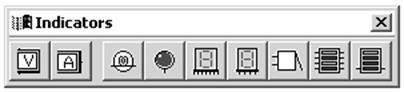
Рисунок 5 - Группа компонентов Indicators
1. Вольтметр (внутреннее сопротивление, режим измерения постоянного или переменного тока).
2. Амперметр (внутреннее сопротивление, режим измерения постоянного или переменного тока).
3. Лампа накаливания (напряжение, мощность).
4. Светоиндикатор (цвет свечения).
5. Семисегментный индикатор (тип) (см. HELP).
6. Семисегментный индикатор с дешифратором (тип) (см. HELP).
7. Звуковой индикатор (частота звукового сигнала, напряжение и ток срабатывания).
8. Линейка из десяти независимых светодиодов (напряжение, номинальный и минимальный ток).
9. Линейка из десяти светодиодов со встроенным преобразователем (минимальное и максимальное напряжения).
6.Измеритель АЧХ И ФЧХ
Измеритель АЧХ И ФЧХ (рисунок 6) предназначен для анализа амплитудо-частотных (при нажатой кнопке MAGNITUDE) и фазо-частотных (при нажатой кнопке PHASE) характеристик при логарифмической или линейной шкале по осям Y (VERTICAL) и X (HORISONTAL). Боде-плоттер назван по имени автора, американского радиоинженера Г. Боде. (Не путайте с французским изобретателем буквопечатающего телеграфного аппарата Ж.М.Э.Бодо, по имени которого назван аппарат и единица скорости передачи сигналов "Бод").
 Рисунок 6 - Измеритель АЧХ и ФЧХ Рисунок 6 - Измеритель АЧХ и ФЧХ
Настройка измерителя заключается в выборе пределов измерения коэффициента передачи и вариации частоты с помощью кнопок в окошках F - максимальное и I - минимальное значения. Значение частоты и соответствующее ей значение коэффициента передачи или фазы индицируется в правом нижнем углу измерителя. Значения указанных величин в отдельных точках АЧХ и ФЧХ можно получить с помощью вертикальной визирной линии, находящейся в исходном состоянии в начале координат и перемещаемой по графику мышью.
Подключение прибора к исследуемой схеме осуществляется с помощью зажимов IN (вход) и OUT (выход). Левые клеммы зажимов подключаются соответственно к входу и выходу исследуемого устройства, а правые - к общей шине.
7.Функциональный генератор
Функциональный генератор (рисунок 7) позволяет с помощью кнопок лицевой панели выбирать форму выходного сигнала: синусоидальную, треугольную и прямоугольную.
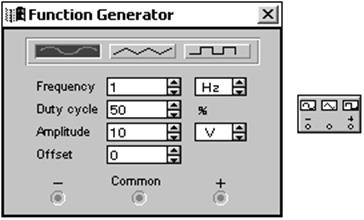
Рисунок 7 - Функциональный генератор
- FREQUENCY - установка частоты выходного сигнала;
- DUTY CYCLE - установка коэффициента заполнения в %: для импульсных сигналов это отношение длительности импульса к периоду повторения - величина обратная скважности, для треугольных сигналов - соотношение между длительностями переднего и заднего фронта;
- AMPLITUDE - установка амплитуды выходного сигнала;
- OFFSET - установка смещения (постоянной составляющей) выходного сигнала.
- В самом низу лицевой панели представлены выходные зажимы. При заземлении клеммы COM (общий) на клеммах "-" и "+" получаем парафазный сигнал.
8. Группы
компонентов Analog Ics, Mixed Ics, Digital ICs

Рисунок 8 - Группы компонентов Analog Ics, Mixed Ics, Digital ICs
8.1
Analog
Ics
- аналоговые микросхемы:
1. Линейная модель операционного усилителя.
2. Нелинейная модель операционного усилителя.
3. Дополнительные типы операционных усилителей.
4. Дополнительные типы операционных усилителей.
5. Компаратор напряжения.
6. Микросхема для систем фазовой автоподстройки частоты, состоящая из фазового детектора, фильтра нижних частот и управляемого напряжением генератора.
8.2 Mixed Ics
- микросхемы смешанного типа:
1. 8-разрядный АЦП.
2. 8-разрядный ЦАП с внешними опорными источниками тока и парафазным выходом.
3. 8-разрядный ЦАП с внешним опорным источником напряжения.
4. Моностабильный мультивибратор.
5. Популярная микросхема многофункционального таймера 555 (отечественный аналог КР1006ВИ1).
8.3
Digital
Ics
- цифровые микросхемы:
В этой группе собраны модели цифровых ИМС серий SN74 и CD4000 (отечественные ИМС серий 155 и 176 соответственно). Для конкретных микросхем вместо символов хх ставятся соответствующие номера.
9.Группа компонентов Transistors

Рисунок 9 - Группа компонентов Transistors
1. Биполярные транзисторы n-p-n и p-n-p типа.
2. Полевые МОП-транзисторы с изолированным затвором, n-канальные с обогащённой подложкой и p-канальные с обеднённой подложкой, с раздельными или соединёнными выводами подложки и истока.
3. Полевые МОП-транзисторы с изолированным затвором, n-канальные с обогащённым затвором и p-канальные с обеднённым затвором, с раздельными или соединёнными выводами подложки и истока.
4. P-канальный и n-канальные арсенид-галлиевые полевые транзисторы.
10. Группа компонентов Diodes
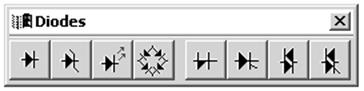
Рисунок 10. - Группа компонентов Diodes
1. Полупроводниковый диод (тип).
2. Стабилитрон (тип).
3. Светодиод (тип).
4. Выпрямительный мост (тип).
5. Диод Шокли (тип).
6. Тиристор или динистор (тип).
7. Симметричный динистор или диак (тип).
8. Симметричный тринистор или триак (тип).
11. Группы компонентов Logic Gates, Digital

Рисунок 11 - Группы компонентов Logic Gates, Digital
Logic
Gates
- логические элементы:
1. Логический элемент - И.
2. Логический элемент - ИЛИ.
3. Логический элемент - НЕ.
4. Логический элемент - ИЛИ-НЕ.
5. Логический элемент - И-НЕ.
6. Логический элемент - ИСКЛЮЧАЮЩЕЕ ИЛИ.
7. Логический элемент - ИСКЛЮЧАЮЩЕЕ ИЛИ-НЕ.
8. Логический элемент - тристабильный буфер.
9. Логический элемент - буфер.
10. Логический элемент - инвертор.
11. Цифровые ИМС ТТЛ- и КМОП- серий.
Digital
- цифровые микросхемы:
1. Полусумматор.
2. Полный сумматор.
3. RS-триггер.
4. JK-триггеры с прямым или инверсным тактовым входом и входами предустановки.
5. D-триггеры без предустановки и с входами предустановки.
6. Серийные микросхемы мультиплексоров, декодеров/демультиплексоров, кодеров, элементов арифметико-логических устройств.
12. Логический преобразователь (Logic Converter)
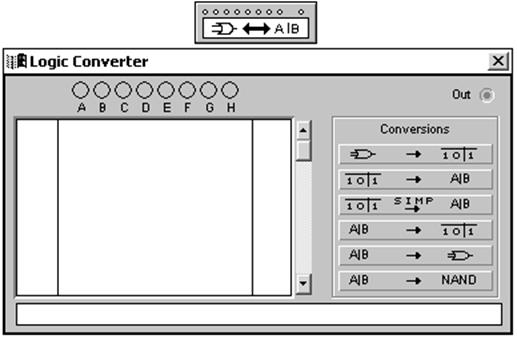
Рисунок 12 – Логический преобразователь (Logic Converter)
На лицевой панели преобразователя показаны клеммы- индикаторы входов: А, В, …, Н и одного выхода OUT, экран для отображения таблицы истинности исследуемой схемы, экран-строка для отображения её булевого выражения (в нижней части). В правой части расположены кнопки управления процессом преобразования (CONERSIONS).
Возможные варианты использования преобразователя:
1. Логический анализ n-входного устройства с одним выходом. В этом случае, используя кнопки управления, получим:
- таблицу истинности исследуемого устройства;
- булево выражение, реализуемое устройством;
- минимизированное булево выражение;
- схему устройства на логических элементах без ограничения их типа;
- схему устройства только на логических элементах И-НЕ.
2. Синтез логического устройства по таблице истинности. Для этого необходимо активизировать щелчком мыши требуемое количество входов анализатора, в результате чего на экране анализатора получим начальную таблицу истинности, в которой представлены все возможные комбинации входных сигналов и соответствующие им значения логических входных сигналов. После этого необходимо отредактировать выходные сигналы и воспользовавшись вышеописанными кнопками произвести синтез логического устройства.
3. Синтез логического устройства по булеву выражению. Выполняется аналогично вышеописанному, но сначала необходимо ввести булево выражение и получить его таблицу истинности.
13. Генератор слова (Word Generator)

Рисунок 13 – Генератор слова (Word Generator)
Генератор слова предназначен для генерации 16- разрядных слов, которые набираются пользователем на экране, расположенном в левой части лицевой панели. Номер редактируемой ячейки фиксируется в окошке EDIT блока ADRESS. Всего таких ячеек и, следовательно, комбинаций – 2048. В процессе работы генератора индицируется номер текущей ячейки (CURRENT), ячейки инициализации (INITIAL) и конечной ячейки (FINAL) (последние задаются пользователем). Выдаваемые на 16 выходов (в нижней части генератора) кодовые комбинации индицируются в текстовом (ASCII) и двоичном коде (BINARY). Работа генератора возможна в циклическом (CYCLE), от выбранного слова до конца (BURST), в пошаговом (STEP) и с прерыванием работы в указанной ячейке (BREAKPOINT – выберите нужную ячейку курсором и нажмите указанную кнопку) режимах при заданной частоте посылок (FREQUENCY).
В блоке TRIGGER расположены кнопки запуска по положительному (включена по умолчанию) или отрицательному спаду сигнала и клемма для подключения внешнего источника (работает при нажатии кнопки EXTERNAL). На клемму DATA READY подаётся выходной синхронизирующий импульс.
В дополнительном меню, появляющемуся при нажатии кнопки PATTERN, возможно произвести следующие действия:
- Стереть содержимое всех ячеек;
- Загрузить кодовые комбинации (из файла с расширением .dp);
- Записать набранные на экране комбинации в файл;
- Заполнить буфер экрана кодовыми комбинациями, начиная с 0 в нулевой ячейке и далее с прибавлением 1 в каждой последующей ячейке;
- Заполнить буфер экрана кодовыми комбинациями, начиная с FFFF в нулевой ячейке и далее с уменьшением на 1 в каждой последующей ячейке;
- Заполнить каждые четыре ячейки комбинациями 1-2-4-8 со смещением их в следующих трёх ячейках вправо;
- Заполнить каждые четыре ячейки комбинациями 1-2-4-8 со смещением их в следующих трёх ячейках влево.
14. Логический анализатор (Logic Analyzer)
Анализатор предназначен для отображения на экране 16- разрядных кодовых последовательностей одновременно в 16 точках схемы, а также в виде двоичных чисел на входных клеммах- индикаторах. Анализатор снабжён двумя визирными линейками, что позволяет получать точные отчёты временных интервалов Т1, Т2 и Т2-Т1. Линейка прокрутки по горизонтали позволяет анализировать процессы на большом временном интервале.
В блоке Clock имеются клеммы для подключения как обычного (Extend), так и избирательного (Qualifier) источника запускающих сигналов, параметры которых могут быть установлены в соответствующем меню, вызываемого кнопкой Set.

Рисунок 14 - Логический анализатор (Logic Analyzer)
Запуск генератора можно производить по переднему (Positive) или заднему (Negative) фронту запускающего сигнала с использованием внешнего (External) или внутреннего (Internal) источника. В окне Clock qualifier можно установить значение логического сигнала (0, 1 или Х), при котором производится запуск анализатора.
Дополнительные условия запуска анализатора могут быть выбраны с помощью диалогового окна Trigger patterns, которое вызывается кнопкой Set в блоке Trigger. В нём, в каналах А, В и С можно задать нужные двоичные 16- разрядные комбинации сигналов и затем в строке Trigger combination установить дополнительные условия отбора. Например: А or В - запуск от канала А или В; А THEN B - запуск анализатора от канала А, если сигнал в канале В равен 1; (A or B) THEN C - запуск анализатора от канала А или В, если сигнал в канале С равен 1. В позиции Trigger qualifier можно задать логические сигналы 1, 0 или Х, при наличии которых производится запуск анализатора.
15. Группы компонентов Controls и Miscellaneous

Рисунок 15 - Группы компонентов Controls и Miscellaneous
15.1
Controls
– аналоговые вычислительные устройства.
1. Дифференциальный элемент – производит дифференцирование сигнала. Операция дифференцирования может быть описана как функция скорости изменения параметра и определяется наклоном характеристики описывающей эти изменения.
2. Интегрирующий элемент – вычисляет интеграл входного напряжения. Преимущественно используется в АСУ и компьютерных приложениях. Функция интегрирования предполагает непрерывное суммирование площади под кривой за время интегрирования. Для кривых, симметричных относительно оси абсцисс, результатом интегрирования будет ноль.
3. Масштабирующий элемент – умножает входное напряжение на коэффициент, выбираемый в таблице значений для электрической цепи.
4. Блок передаточных функций – моделирует передаточные функции какого- либо устройства или системы. Передаточная функция определяется в форме дроби: W=Y(t)/X(t).
5. Аналоговый умножитель – формирует на выходе сигнал равный произведению двух входных напряжений: V0=VxVy.
6. Аналоговый делитель - формирует на выходе сигнал равный делению двух входных напряжений: V0=Vy/Vx.
7. Трёхвходовой сумматор – вычисляет арифметическую сумму входных напряжений.
8. Неуправляемый ограничитель напряжения (фильтр) – ограничивает выходное напряжение установленными пределами для верхнего и нижнего значений.
9. Управляемый ограничитель напряжения (фильтр) - ограничивает выходное напряжение установленными пределами для верхнего и нижнего значений, но в отличие от предыдущего элемента позволяет контролировать указанные значения переменным напряжением.
10. Ограничитель тока – все выводы ограничителя могут быть использованы как входы, а три из них, кроме того, как выходы. На вход элемента поступает напряжение, которое он увеличивает на коэффициент, устанавливаемый в таблице значений (К). Получив какое-то значение напряжения, он производит его сравнение с выходным. Если это значение больше выходного, то увеличенный ток будет течь от выходного вывода, в противном случае, ток будет уменьшен на величину ограничения.
11. Блок с гистерезисной характеристикой – обеспечивает формирование гистерезисной характеристики на выходе.
12. Селектор сигналов – устанавливает ограничения наклона выходного сигнала. Максимальный положительный и отрицательный наклоны устанавливаемые в таблице значений (RSMAX, FSMAX), выражены в Вольтах на секунду.
Для всех указанных компонентов имеется возможность редактирования их параметров.
15.2
Miscellaneous
– компоненты смешанного типа:
1. Предохранитель (ток срабатывания). Это резистивный компонент, предназначенный для предохранения цепи от бросков тока. Если значение тока превысит заданное максимальное значение, элемент разорвёт цепь (расплавится). Значения максимально допустимого тока могут быть от мА до кА. В цепях переменного тока максимальное значение тока – его пиковое, а не среднее значение;
2. Устройство записи данных. Позволяет сохранять результаты моделирования в виде ASCII файла. Устройство записывает время в секундах (время моделирования, а не реальное время) и значения напряжений в эти моменты времени на его входах: N1÷N8, входы пронумерованы в направлении стрелки на устройстве. Данные имеют следующий формат: время
<пробел> напряжение 1
<пробел> напряжение 2
<пробел> … <пробел> напряжение 8
. Это тот же формат, что и используемый PWL (программно управляемый источник напряжения), поэтому данный компонент может быть использован для записи конкретного сигнала в файл и его последующего воспроизведения на PWL;
3. Набор макромоделей (подсхем) в формате SPICE. Этот компонент позволяет вставлять модели схем из библиотек, или составленные пользователем. Необходимо помнить, что использование этого компонента и импортирование подсхемы не одно и то же, импортирование приводит к полному включению указанной цепи в Вашу, а включенный в цепь компонент ведёт себя как подцепь содержащаяся во внешнем файле;
4. Линия электропередачи с потерями (устанавливаются: длина линии, сопротивление, индуктивность, ёмкость и проводимость на единицу длины, количество последовательно включенных элементарных сегментов). Модель с потерями также моделирует резистивные потери в линии наряду с характеристическим импедансом и характеристиками задержки распространения в линии электропередачи;
5. Линия передачи без потерь (устанавливаются: волновое сопротивление, время задержки распространения сигнала в линии, количество последовательно включенных элементарных сегментов). Модель без потерь – это идеальная модель, которая моделирует только характеристический импеданс и характеристики задержки распространения в линии электропередачи. Характеристический импеданс резистивен и равен квадратному корню из L/C;
6. Кварцевый резонатор. Компонент изготовлен из чистого кварца и состоит из цилиндрического куска кристалла, помещённого в вакуумную оболочку. Оболочка снабжена электродами, посредством которых осуществляется включение компонента в цепь. Пьезоэлектрические свойства кристалла кварца делают его высококачественным резонансным контуром. Воздействие электрического напряжения приводит к механическому перемещению. Подобно этому, механическое перемещение приводит к появлению электрического потенциала на электродах. Схема замещения данного резонатора представляет собой последовательно включённые большую индуктивность, небольшое активное сопротивление и ёмкость. Когда резонатор помещается в специальный штатив, к схеме замещения добавляется параллельно подключенная ёмкость. Результирующая эквивалентная схема замещения показывает, что резонансные частоты параллельного и последовательного контуров очень близки.
В приведенном на рисунке ___ примере импеданс кристалла построен с помощью последовательно включенного в цепь резистора на 100 кОм. Это очень грубый метод, однако, весьма удобен на начальных этапах исследования. Последовательный резонанс показан как низкий импеданс, параллельный как высокий импеданс. Можно обратить внимание, что резонансная частота последовательного контура (отрицательный пик) слегка меньше частоты параллельного резонансного контура (положительный пик), а резкость пиков говорит о высоком качестве устройства;
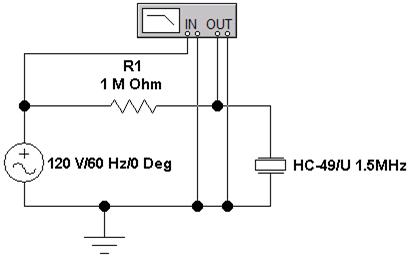
Рисунок _ – Схема включения кварцевого резонатора
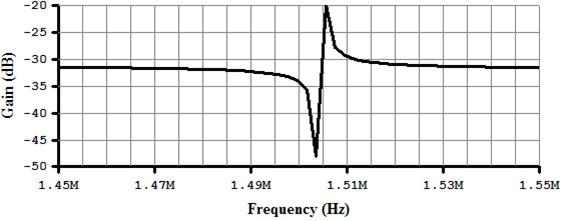
Рисунок _ – Резонанс в цепи с кварцевым резонатором
7. Коллекторный электродвигатель постоянного тока. Представляет собой универсальную модель двигателя постоянного тока, которая может быть использована для моделирования поведения двигателя постоянного тока с параллельным, последовательным или смешанным возбуждением. Тип возбуждения определяется подсоединением проводов между обмотками якоря и обмотки возбуждения. Клемма OUT является выходом двигателя (валом). Узнать выходное значение частоты вращения вала двигателя можно подключив к валу двигателя вольтметр, другой контакт которого необходимо заземлить. Число оборотов двигателя в минуту (по показаниям тахометра) пропорционально напряжению (1 оборот в минуту – 1 вольт);
8. Электровакуумный триод. Используется как усилитель аудио сигналов. Имеет анод, катод и электрод-пластину (сетку). Это управляемое напряжением токовое устройство по поведению очень схожее с МОП – транзистором с N- каналом. Как и у транзистора, достоинством триода является возможность изменения переходной проводимости в зависимости от напряжения на сетке по отношению к катоду;
9. Преобразователь типа Step-Up;
10. Преобразователь типа Step-Down;
11. Преобразователь смешанного типа;
12. Текстовое сопровождение. Компонент следует использовать для того, чтобы добавлять комментарии в различных частях схемы. Добавление этого компонента не повлияет на работу схемы. Пока Вы не ввели текст, компонент будет изображаться в виде иконки;
13. Блок заглавий. Компонент следует использовать для того, чтобы добавлять заглавие к схеме. Добавление заглавия не влияет на работу схемы. Пока Вы не ввели текст, компонент будет изображаться в виде иконки.
[1]
Более подробное описание программы Electronics Workbench можно найти в книге: В.И.Карлащук Электронная лаборатория на IBM PC, М.: Солон 1999 г.
[2]
При выборе команды меню оканчивающейся троеточием, будет вызвано диалоговое окно с более точными настройками выбранной команды.
|